Tomcat8 安装后点击startup出现闪退的解决方法(转)
Posted 微光半夏星
tags:
篇首语:本文由小常识网(cha138.com)小编为大家整理,主要介绍了Tomcat8 安装后点击startup出现闪退的解决方法(转)相关的知识,希望对你有一定的参考价值。
1、首先进行配置jdk的环境变量,记住了是jdk的环境变量不是jre!
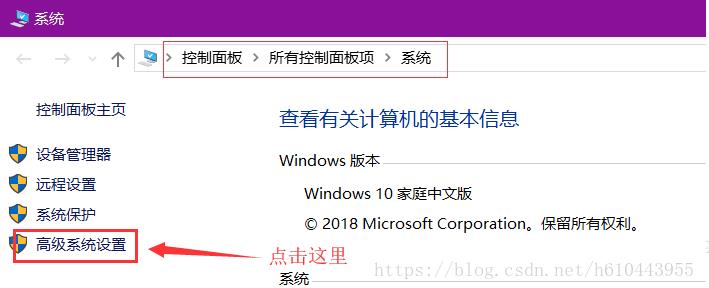
2、点击【系统变量】——【新增】,添加CATALINA_BASE和CATALINA_HOME和TOMCAT_HOME和JAVA_HOME的环境变量,变量的值都是对应的文件目录。
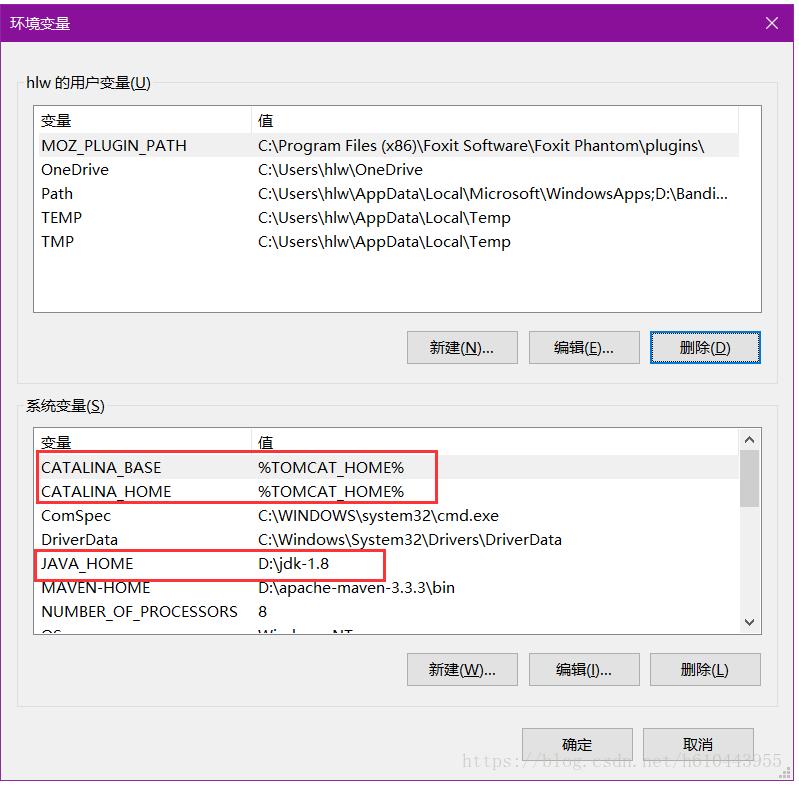
TOMCAT_HOME的环境变量的配置。
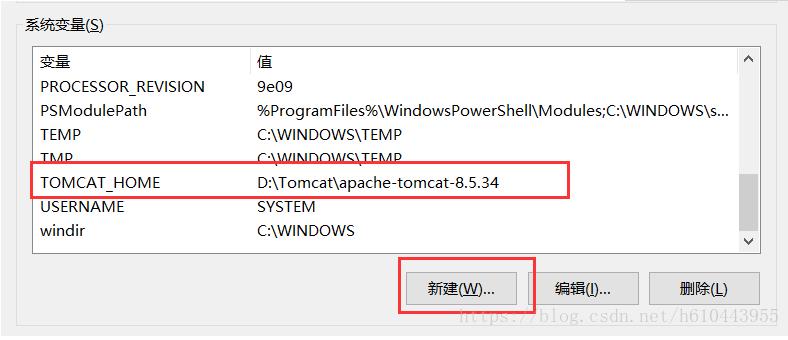
3、选中“path”点击编辑
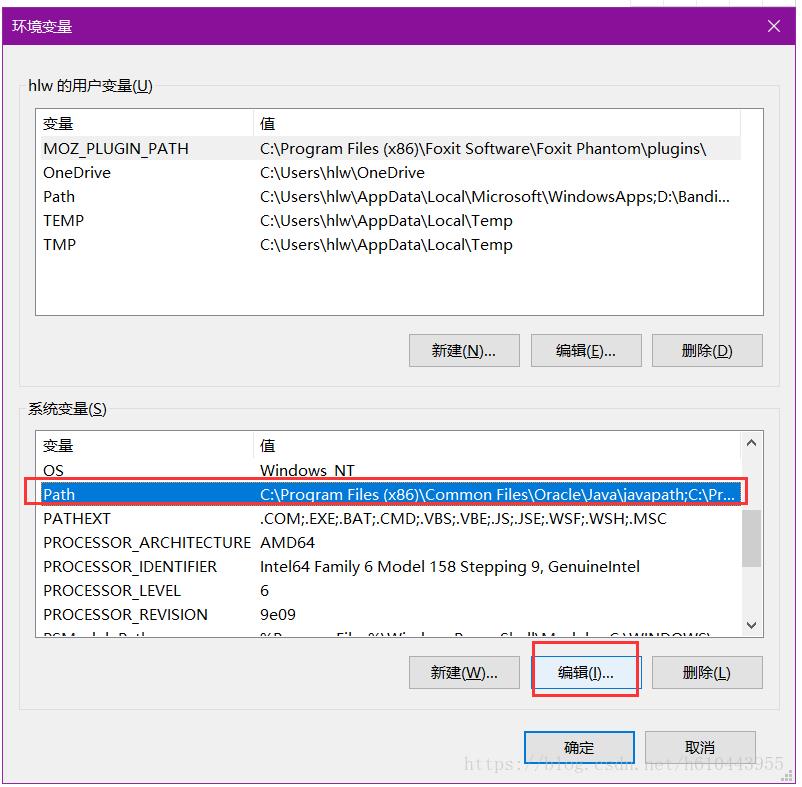
4、进入编辑界面,点击【新建】,添加%JAVA_HOME%\\bin和%TOMCAT_HOME%\\bin 点击【确定】;
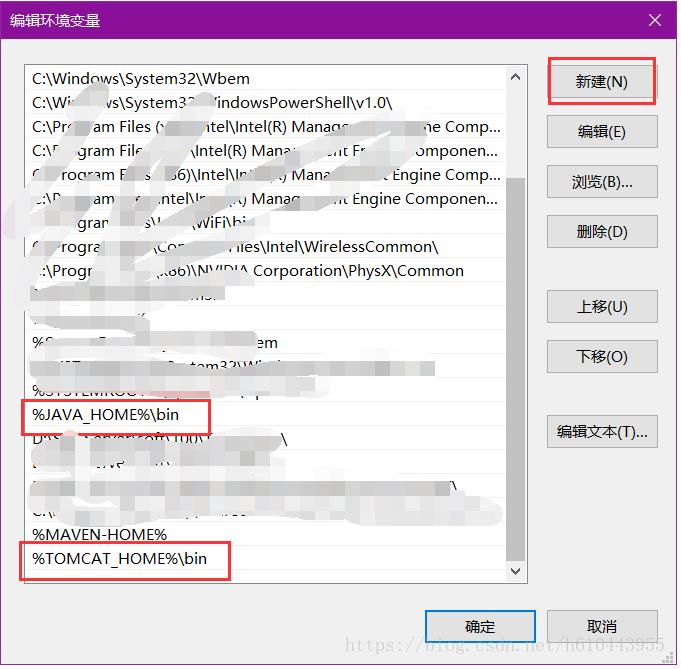
5、最后进入Tomcat的bin里面找到startup.bat 双击点开,就可以正常启动Tomcat,同时也可以正常访问Tomcat。
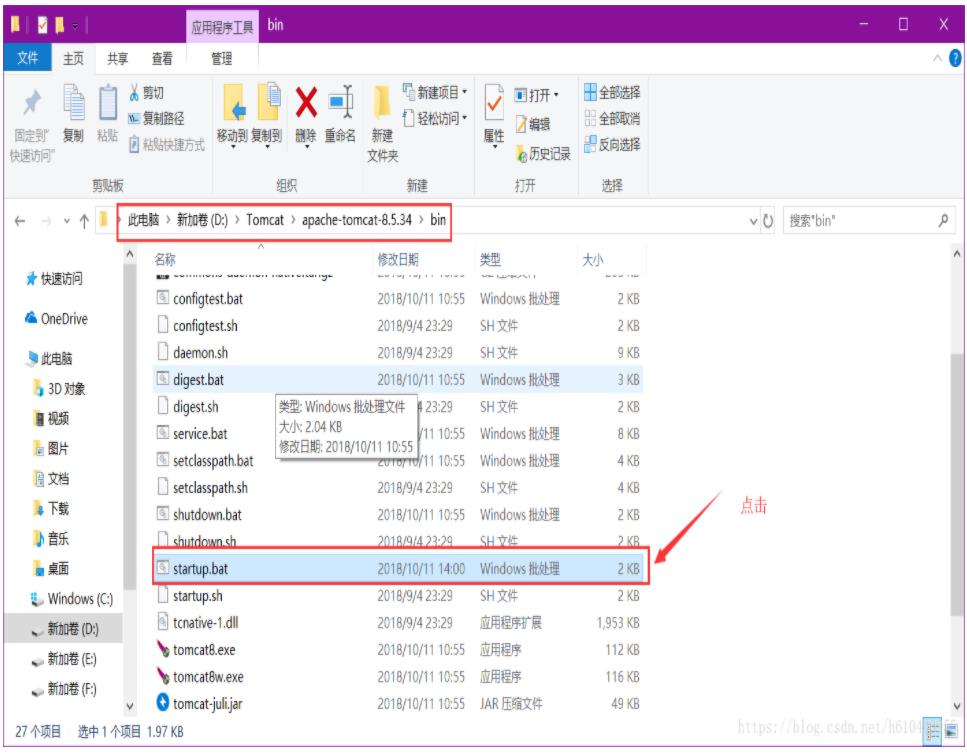
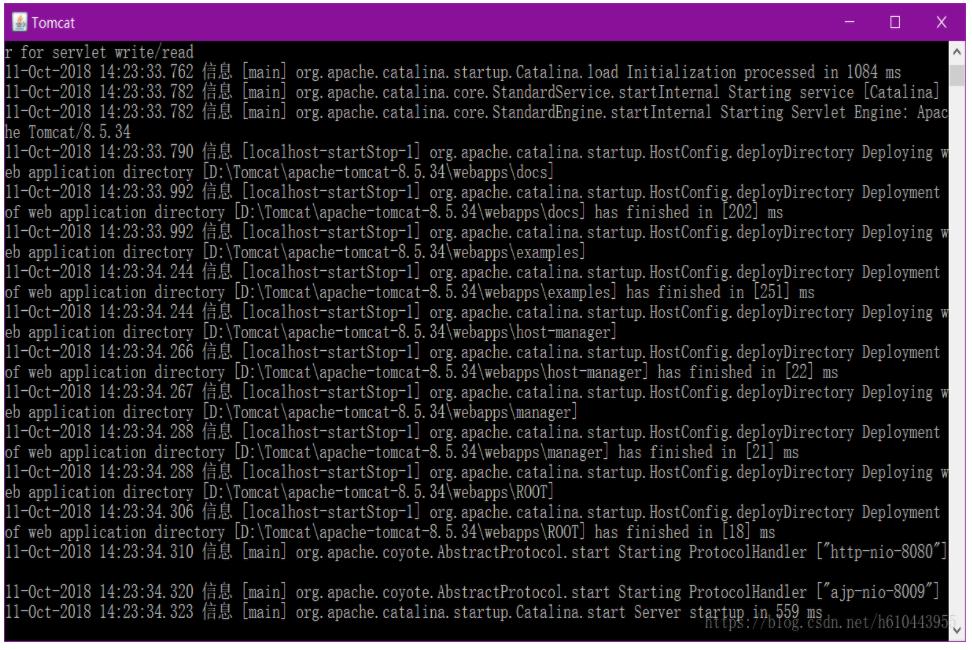
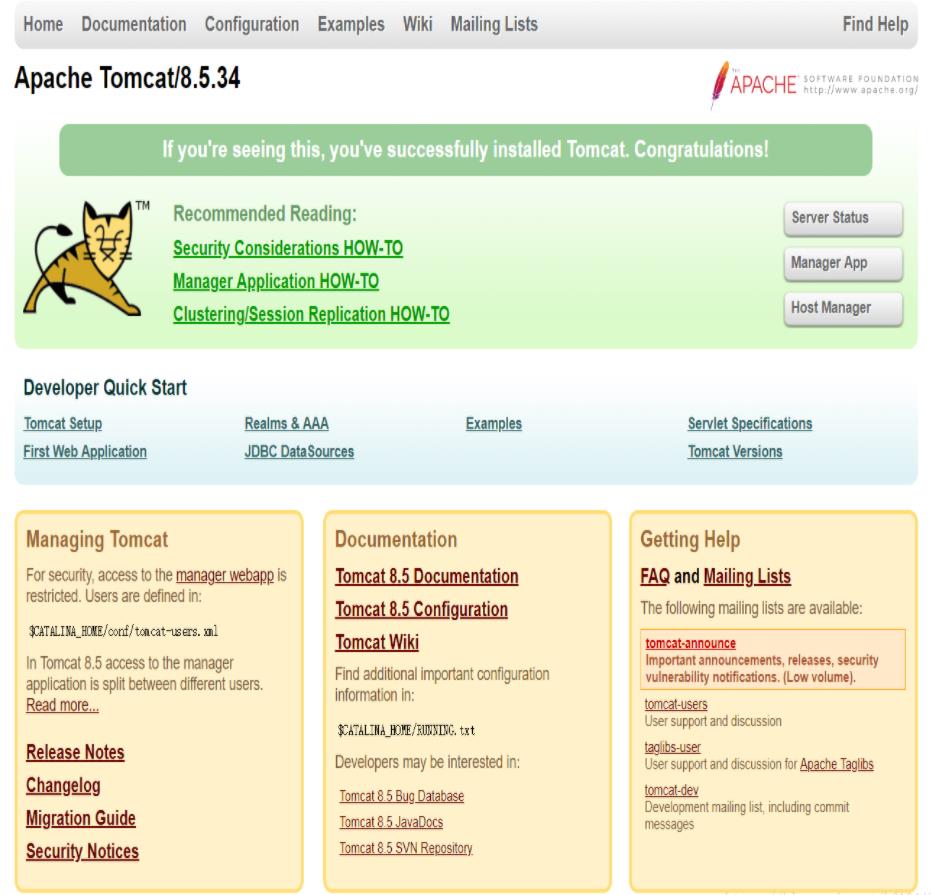
6、如果还是出现闪退,可以在编辑startup.bat,在头部添加下面的内容,其中JAVA_HOME是jdk对应的目录,CATALINA_HOME是Tomcat对应的目录。
SET JAVA_HOME=D:\\jdk-1.8
SET CATALINA_HOME=D:\\Tomcat\\apache-tomcat-8.5.34
如下图:
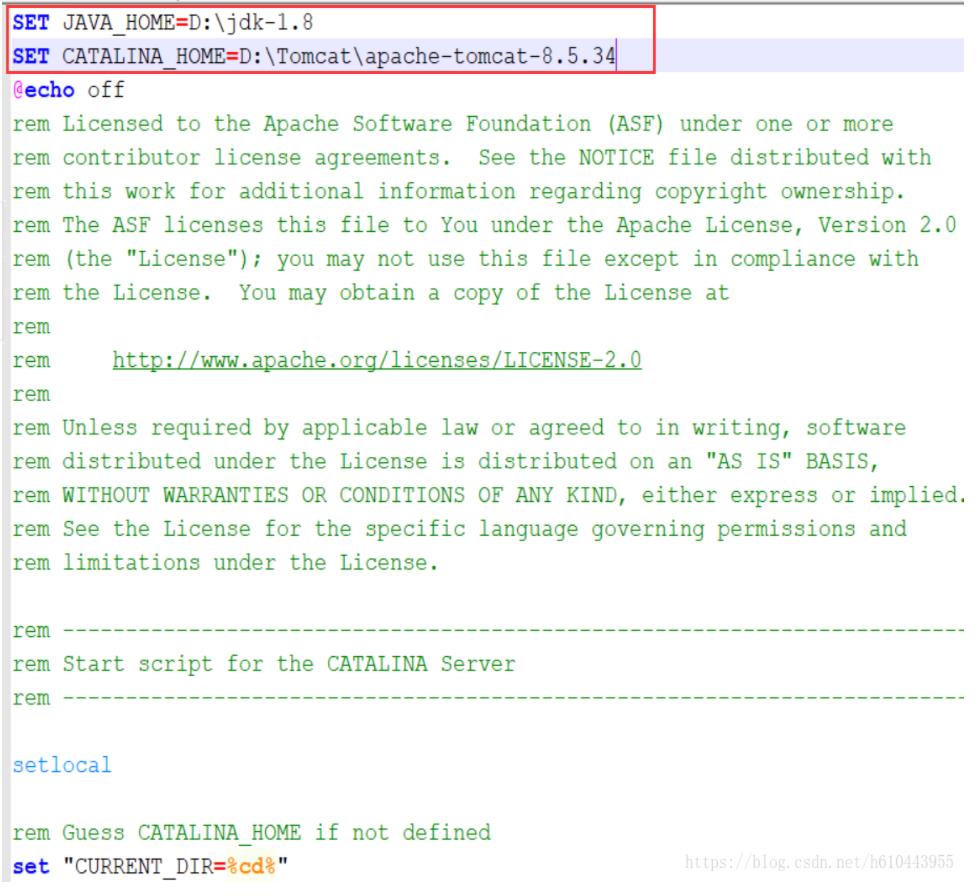
7、点击Tomcat8w.exe 后出现Tomcat服务没有安装的解决方法:
进入cmd后,进入Tomcat的bin目录中,输入域service install 点回车,一定要进对文件的目录。如下图:
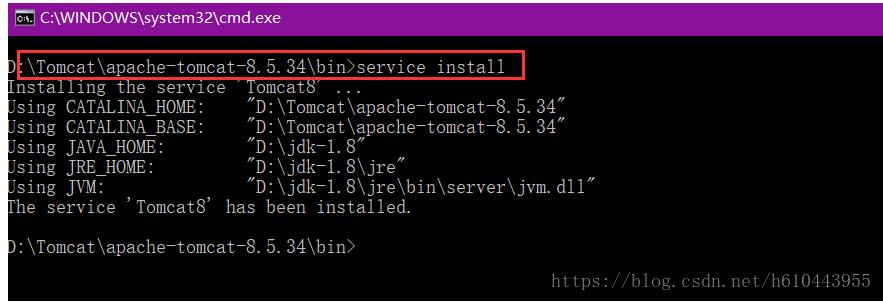
执行完以上操作后就可以点击Tomcat8w.exe就可以进入服务,点击【start 】 点击【确定】
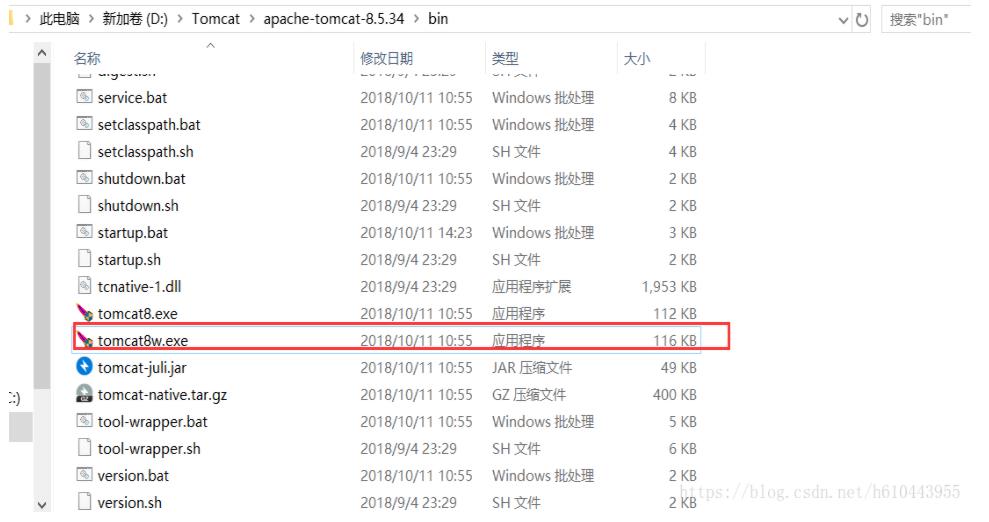
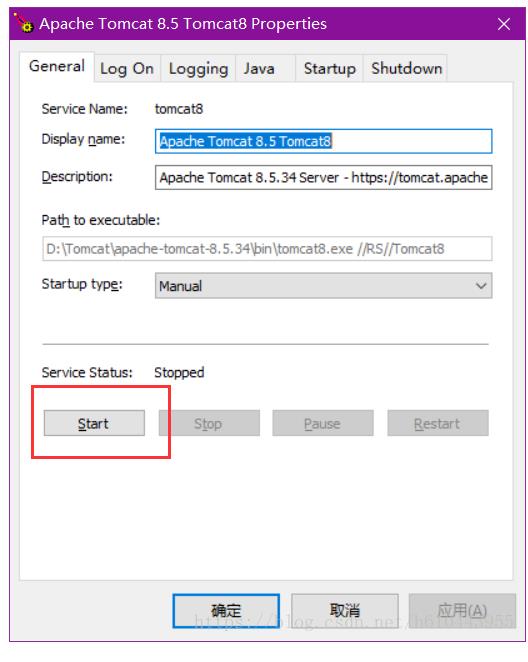
也可以点击服务修改为自动;
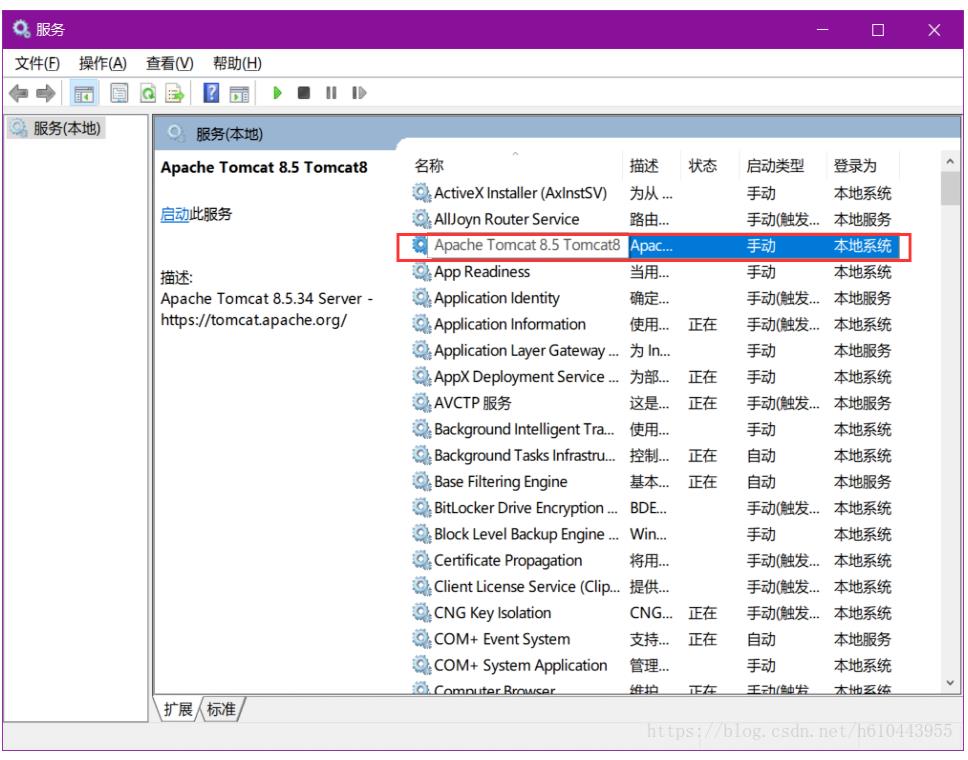
以上是关于Tomcat8 安装后点击startup出现闪退的解决方法(转)的主要内容,如果未能解决你的问题,请参考以下文章